Conectando ao computador
Para receber as imagens PDF / JPEG digitalizadas com o ScanSnap, é necessário conectar o dispositivo móvel ao computador.
Quando o ScanSnap Connect Application for aberto, o computador e o dispositivo móvel serão conectados automaticamente.
Se a conexão não for estabelecida ou para alterar o computador a ser conectado, siga os passos abaixo:
- Selecionando pelo [Conectar ao:]
- Especificando o endereço IP
ATENÇÃO
- Durante a pesquisa do computador ou durante a conexão, o bloqueio automático do dispositivo móvel estará desativado temporariamente.
É recomendado sair do ScanSnap Connect Application ou travar manualmente o dispositivo móvel após a operação ser concluída.
- O computador poderá não ser detectado quando a comunicação entre os dispositivos sem fio estiver desativada pela opção como separador de privacidade.
Neste caso, altere a configuração no ponto de acesso sem fio para permitir a comunicação entre os dispositivos móveis.
Sobre a configuração do ponto de acesso sem fio, consulte o manual do ponto de acesso sem fio utilizado.
DICAS
- Apenas um computador pode ser conectado ao dispositivo móvel.
- Apenas um dispositivo móvel pode ser conectado ao computador.
Conexão automática
Ao abrir o ScanSnap Connect Application, será feita a pesquisa do computador no qual o Scan to Mobile está sendo executado na mesma rede, conectando-se automaticamente ao computador.
Uma vez estabelecida a conexão, o nome do computador será exibido.
Caso esteja se conectando ao computador pela primeira vez, ou se a senha foi alterada desde a última conexão, a janela [Insira a senha] será exibida.
O dispositivo móvel será conectado ao computador quando a senha configurada no computador for inserida.
Caso tenha se conectado ao computador antes, a conexão será efetuada automaticamente usando a mesma senha anterior.
Se houver mais de um destino disponível, o resultado será um dos abaixo:
- Se o último computador for detectado, a conexão será ligada a este computador.
- Se o último computador não for detectado, a seguinte mensagem será exibida.
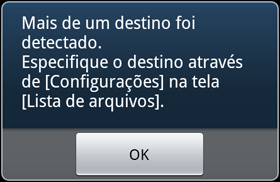
Quando o computador não for detectado, a seguinte mensagem será exibida.

- Conectando automaticamente
- Certifique-se de que o Scan to Mobile esteja sendo executado no computador antes de tocar em [Tentar novamente].
Ao tocar [Tentar novamente], a procura será efetuada novamente na mesma rede.
- Não conectando automaticamente
- Toque em [Cancelar].
[Não conectar] será exibido em [Conectar ao:] na tela [Configurações] e não será conectado automaticamente ao computador.
Para conectar-se ao computador através da mesma rede após tocar em [Cancelar], consulte o tópico "Selecionando pelo [Conectar ao:]".
DICAS
- A conexão ao computador será efetuada automaticamente apenas quando Ativar estiver configurado em [Conexão automática] de [Conexão] em [Preferências] no ScanSnap Connect Application.
Selecionando pelo [Conectar ao:]
O computador pode ser selecionado pelo [Conectar ao:] nos seguintes casos:
- Quando vários computadores estiverem disponíveis, e um computador diferente tenha que ser conectado
- Quando [Não conectar] aparecer em [Conectar ao:] na tela [Configurações]
Quando um destino for selecionado pelo [Conectar ao:] na tela [Configurações], a tela [Conectar ao:] será exibida.
A lista exibe os nomes dos computadores detectados na mesma rede e seus endereços IP, assim como os nomes dos scanners detectados (iX500) e seus endereços IP.
![Janela [Conectar ao:]](../image/connect_list.gif)
O botão de opção será exibido como  próximo ao computador conectado.
próximo ao computador conectado.
- Na tela [Lista de arquivos], toque em
![[Configurações]](../image/scan_settings.gif) .
.
A tela [Configurações] será exibida.
- Toque um destino em [Conectar ao:].
A tela [Conectar ao:] será exibida.
- Selecione um computador em [Computador].
A conexão será estabelecida com o computador.
DICAS
- Se o computador não for exibido, toque em [Atualizar] para atualizar a informação da lista.
- Quando o nome do computador for desconhecido, confirme-o pelo [Nome do Computador:] na janela [Scan to Mobile] do computador.
- Quando [Selecionar endereço IP] for escolhido, é possível especificar o endereço IP do computador.
- Para conectar o dispositivo móvel ao iX500, consulte:
Conectando ao iX500
Especificando o endereço IP
Quando um computador disponível não for detectado, é possível conectar-se ao computador especificando o seu endereço IP.
- Na tela [Lista de arquivos], toque em
![[Configurações]](../image/scan_settings.gif) .
.
A tela [Configurações] será exibida.
- Toque um destino em [Conectar ao:].
A tela [Conectar ao:] será exibida.
- Selecione [Selecionar endereço IP] em [Opcionais].
A janela [Selecionar endereço IP] será exibida.
- Insira o endereço IP do computador e toque em [OK].
A conexão será estabelecida com o endereço IP do computador.
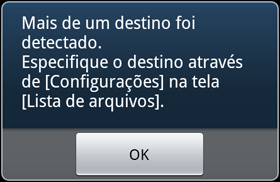
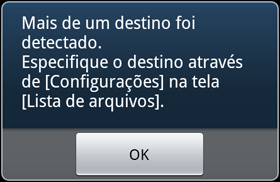

![Janela [Conectar ao:]](../image/connect_list.gif)
![]() próximo ao computador conectado.
próximo ao computador conectado.